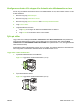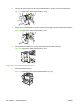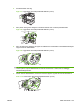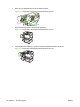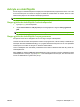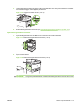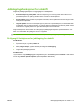HP LaserJet M9040 / M9050 MFP User Guide
Bruke funksjonen for prøveeksemplar og hold
Funksjonen for prøveeksemplar og hold gir en rask og enkel metode for å skrive ut et prøveeksemplar
av en jobb og deretter skrive ut resten av eksemplarene.
Velg alternativet Lagret jobb i driveren hvis du vil lagre jobben permanent og hindre at enheten sletter
den når det er behov for mer plass til noe annet.
Opprette prøveeksemplar og hold-jobber
FORSIKTIG: Hvis enheten trenger mer diskplass for å lagre nye prøveeksemplar og hold-jobber,
sletter enheten andre lagrede prøveeksemplar og hold-jobber, og begynner med den eldste jobben.
Hvis du vil lagre en jobb permanent og hindre at enheten sletter den når den trenger mer diskplass,
velger du alternativet Lagret jobb i driveren i stedet for Prøveeksemplar og hold.
Velg alternativet Prøveeksemplar og hold i driveren, og angi et brukernavn og jobbnavn.
Enheten skriver ut ett eksemplar av jobben som du kan kontrollere.
Skrive ut de resterende eksemplarene av prøveeksemplar og hold-jobber
Bruk kontrollpanelet og følgende fremgangsmåte hvis du skal skrive ut resten av eksemplarene av en
jobb som ligger på harddisken.
1. På startskjermbildet velger du Jobblagring.
2. Velg Hent-kategorien.
3. Bla frem til og velg jobblagringsmappen der jobben ligger.
4. Bla frem til og velg den jobben du ønsker å skrive ut.
5.
Velg feltet Ant. eksempl for å endre antall kopier. Velg Hent lagret jobb (
) for å skrive ut
dokumentet.
Slette en prøveeksemplar og hold-jobb
Når du sender prøveeksemplar og hold-jobber, sletter enheten automatisk ditt forrige prøveeksemplar
og hold-jobb.
1. På startskjermbildet velger du Jobblagring.
2. Velg Hent-kategorien.
3. Bla frem til og velg jobblagringsmappen der jobben ligger.
4. Bla frem til og velg den jobben du ønsker å slette.
5. Velg Slett.
6. Velg Ja.
Bruke funksjonen for privat jobb
Bruk funksjonen for privat utskrift til å angi at en jobb ikke skrives ut før du frigir den. Angi først en 4-
sifret PIN-kode ved å skrive den inn i skriverdriveren. PIN-koden sendes til enheten som en del av
utskriftsjobben. Etter at du har sendt utskriftsjobben til enheten, må du bruke PIN-koden for skrive ut
jobben.
116 Kapittel 7 Utskriftsoppgaver NOWW